Visi būdai atidaryti komandų eilutę sistemoje „Windows 10“.
Savo straipsniuose dažnai kalbu apie komandų eilutės įrankius ir konsolės priemones. Anksčiau rašiau kaip atidaryti padidintą komandų eilutę sistemoje „Windows 10“., tačiau šiandien norėčiau su jumis pasidalinti visais būdais, kaip atidaryti įprastą komandų eilutę.
Skelbimas
„Windows 10“ turi naują meniu Pradėti kartu su pradžios ekranu. Tarp jų yra daug bendrų bruožų, pavyzdžiui, gebėjimas pridėkite visuotinius sparčiuosius klavišus, kad paleistumėte mėgstamas programas. Tiek meniu Pradėti, tiek pradžios ekrane galite naudoti programos arba failo paiešką. Taigi, pirmasis būdas, kurį pamatysime atidarydami komandų eilutę sistemoje „Windows 10“, yra iš paieškos rezultatų.
Atidarykite komandų eilutę sistemoje „Windows“ naudodami paiešką
Atidarykite meniu Pradėti arba pereikite į pradžios ekraną paspausdami klaviatūros klavišą „Win“. Pradėkite rašyti "cmd.exe":
Paieškos rezultatuose spustelėkite cmd.exe arba tiesiog paspauskite Enter, kad paleistumėte komandų eilutę.
Atidarykite komandų eilutę naudodami „Win + X“ meniu (galios vartotojas)
Tai vienas iš patogiausių būdų atidaryti komandų eilutę sistemoje „Windows 10“. Pradedant nuo „Windows 8“, „Microsoft“ įdiegė „Power Users“ meniu, kuriame yra daug naudingų elementų, pvz., Valdymo skydas, Tinklo ryšiai ir pan. Jame taip pat yra elementas „Command Prompt“, kuris yra būtent tai, ko mums reikia.

Norėdami pasiekti šį meniu sistemoje „Windows 10“, kartu paspauskite klaviatūros klavišus Win + X.
Atnaujinti: Ši parinktis pašalinta iš „Windows 10 Creators Update“. Norėdami sužinoti daugiau apie šį pakeitimą, žr. šį straipsnį: „Windows 10 build 14986“ visur pakeičia komandų eilutę į „PowerShell“.. Norėdami atkurti komandų eilutę Win + X meniu, žr. šią mokymo programą:
Pridėkite komandų eilutę atgal į „Win + X“ meniu „Windows 10 Creators Update“..
Dialogo lange Vykdyti atidarykite komandų eilutę
Tai mano mėgstamiausias būdas, nes man labiau patinka dirbti su klaviatūra. Kartu paspauskite klaviatūros klavišus Win + R ir lauke Vykdyti įveskite:
cmd
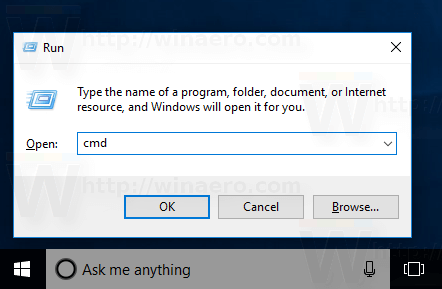
Paspauskite Enter, kad atidarytumėte naują komandų eilutės egzempliorių.
Patarimas: žr galutinis visų Windows sparčiųjų klavišų su Win klavišais sąrašas.
Paleiskite komandų eilutę tiesiai iš Explorer
Atidarykite bet kurį aplanką „File Explorer“. Laikykite klaviatūros klavišą Shift ir dešiniuoju pelės mygtuku spustelėkite tuščią vietą bet kuriame kataloge. Kontekstiniame meniu pamatysite elementą "Atidaryti komandų langą čia".
Dabartiniame aplanke bus atidarytas naujas komandų eilutės egzempliorius.
Pastaba: kontekstinio meniu parinktis pašalinta iš „Windows 10 Creators Update“. Norėdami jį atkurti, žr. šį straipsnį:
Pridėkite komandų eilutę atgal į „Win + X“ meniu „Windows 10 Creators Update“.
Arba galite įvesti cmd tiesiai į adreso juostą ir paspausti Enter. Tai taip pat atidarys komandų eilutę šiuo metu atidarytame aplanke:
Galiausiai galite paleisti komandų eilutę naudodami juostelės vartotojo sąsają. Spustelėkite Failas -> Atidaryti komandų eilutės elementą. Pastaba: ši parinktis buvo pašalinta iš „Windows 10 Creators Update“. Pamatyti „Windows 10 build 14986“ visur pakeičia komandų eilutę į „PowerShell“..
Pastaba: ši parinktis buvo pašalinta iš „Windows 10 Creators Update“. Pamatyti „Windows 10 build 14986“ visur pakeičia komandų eilutę į „PowerShell“..
Atidarykite komandų eilutę iš meniu Pradėti
Naudodami naująjį „Windows 10“ meniu Pradėti galite atidaryti komandų eilutę naršydami į jos nuorodą. Atidarykite meniu Pradėti, spustelėkite „Visos programos“ ir slinkite iki aplanko „Windows System“. Ten rasite elementą „Komandinė eilutė“.
Viskas. Dabar esate susipažinę su visais būdais atidaryti komandų eilutę sistemoje „Windows 10“.


